Inaktivera reklam-ID för relevanta annonser i Windows 10
Windows 10 kan visa annonser i vissa Store-appar. Annonsplattformen är tätt integrerad med operativsystemet. För varje användare tilldelar Microsoft en unik identifierare för att spåra din aktivitet i Microsoft Store och på UWP-appar för att rikta in dig med relevanta annonser.
Annons
Om du inte är nöjd med riktade annonser kan du stänga av ett speciellt alternativ i Inställningar, så att de blir mindre relevanta. Detta kommer inte att ändra antalet annonser du ser, men du kommer att spåras mindre.
Det finns ett antal metoder du kan använda för att inaktivera det här alternativet. Låt oss se hur det kan göras.
Så här inaktiverar du reklam-ID för relevanta annonser i Windows 10, gör följande.
- Öppna Appen Inställningar.

- Gå till Integritet -> Allmän.
- Till höger, stäng av växlingsalternativet under Låt appar använda reklam-ID för att göra annonser mer intressanta för dig baserat på din appaktivitet.
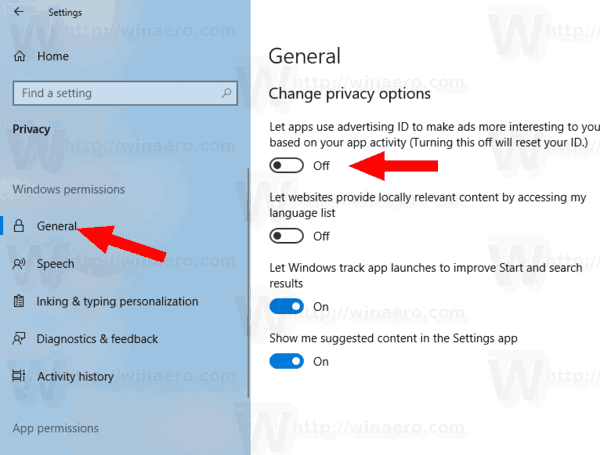
- Funktionen är nu inaktiverad. Detta kommer också att återställa ditt reklam-ID.
Alternativt kan du tillämpa en registerjustering.
Inaktivera reklam-ID för relevanta annonser med en registerjustering
- Ladda ner följande ZIP-arkiv: Ladda ner ZIP-arkiv.
- Extrahera dess innehåll till valfri mapp. Du kan placera filerna direkt på skrivbordet.
- Avblockera filerna.
- Dubbelklicka på Inaktivera reklam-ID för Relevant Ads.reg fil för att slå samman den.

- För att ångra ändringen vid behov, använd den medföljande filen Aktivera reklam-ID för Relevant Ads.reg.
Du är färdig!
Registerfilerna ovan ändrar registergrenen
HKEY_CURRENT_USER\Software\Microsoft\Windows\CurrentVersion\AdvertisingInfo
Tips: Se hur du gör gå till en registernyckel med ett klick.
De ändrar namnet 32-bitars DWORD-värde Aktiverad.
- Aktiverad = 1 - funktionen är aktiverad.
- Aktiverad = 0 - funktionen är inaktiverad.

Obs: Även om du är det kör 64-bitars Windows du måste fortfarande skapa ett 32-bitars DWORD-värde.
Slutligen kan du inaktivera Annons-ID alternativet genom att använda sekretesssidan för Windows-installationsprogrammet när du installerar operativsystemet från början.

Det är allt.
Från och med Windows 10 build 17063 har operativsystemet fått ett antal nya alternativ under Sekretess. Dessa inkluderar möjligheten att kontrollera användningsbehörigheter för din Bibliotek/datamappar, mikrofon, kalender, användarkontoinformation, filsystem, plats, kontakter, telefon historik, e-post, meddelanden, och mer. Kolla på dem.



